1、首先,我们打开电脑,点击开始菜单,点击【控制面板】,进入控制面板主界面;
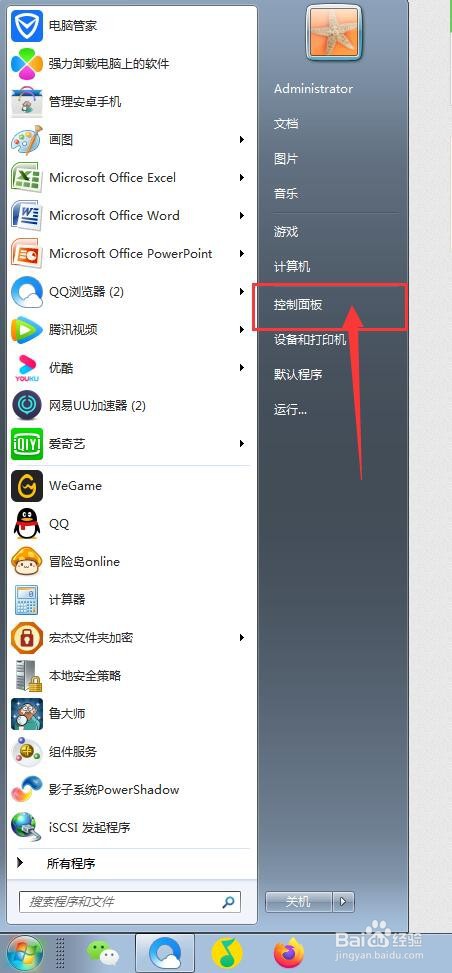
2、接下来,在进入控制面板主界面后,我们点击打开【键盘】,进入键盘属性设置主界面;


3、接下来,在键盘属性设置主界面,我们点击上方菜单栏的【硬件】选项卡,进入键盘硬件属性设置界面;

4、接下来,在进入键盘硬件属性设置界面后,我们点击我们所要更新驱动的键盘,然后我们点击下方的的【属性】按钮;

5、接下来,我们进入到我们所选键盘的属性设置界面,我们点击上方的【驱动程序】;

6、接下来,我们点击【驱动程序详细信息】,然后点击我们所要查看的驱动程序文件;

7、接下来,我们就能查看到详细的信息了,在察看完毕后,我们点击下方的【确定】按钮即可。


